四捨五入もよく使いますが、ROUND関数を使います。
使い方は、=ROUND(数値、桁数)となります。
下の例では、B5セルの数値を小数点以下第1位で四捨五入という指定です。
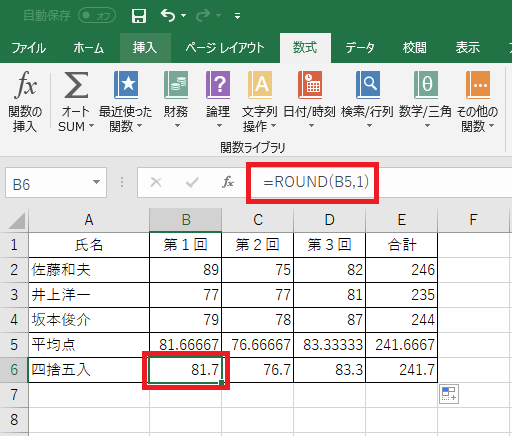
桁数は
2の場合、小数点以下第2位
1の場合、小数点以下第1位
0の場合、一の位
-1の場合、十の位
-2の場合、百の位
-3の場合、千の位
となります。
〒350-2205 埼玉県鶴ヶ島市松ヶ丘5-2-6-202
四捨五入もよく使いますが、ROUND関数を使います。
使い方は、=ROUND(数値、桁数)となります。
下の例では、B5セルの数値を小数点以下第1位で四捨五入という指定です。
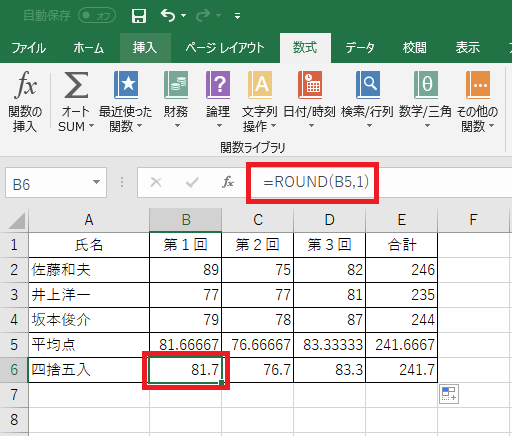
桁数は
2の場合、小数点以下第2位
1の場合、小数点以下第1位
0の場合、一の位
-1の場合、十の位
-2の場合、百の位
-3の場合、千の位
となります。
日付の横に曜日を入れたいという時があります。
その時にはWEEKDAY関数を使います。
日付の入力されている右のセルに=WEEKDAY(A2)と指定します。
この場合、曜日を1から7の数値で返してきます。
1が日、2が月・・・・・となっています。
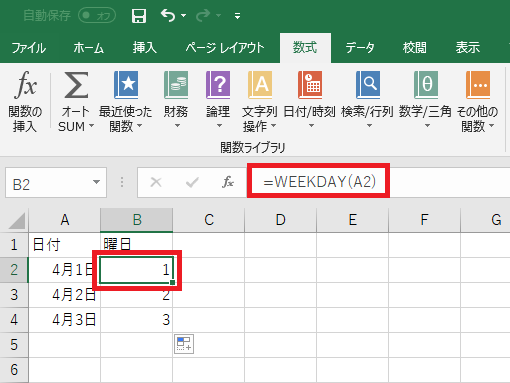
そこで、曜日欄に入力されている数値を曜日に変換します。
曜日のセル上で、マウス右ボタンクリックからセルの書式設定を選択します。
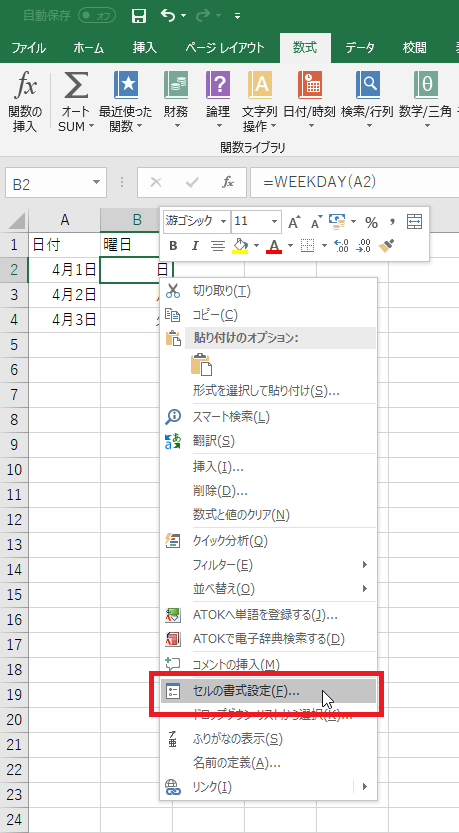
表示形式タブから「ユーザー設定」を選び
種類欄に「aaa」と入力し、「OK」をクリックします。
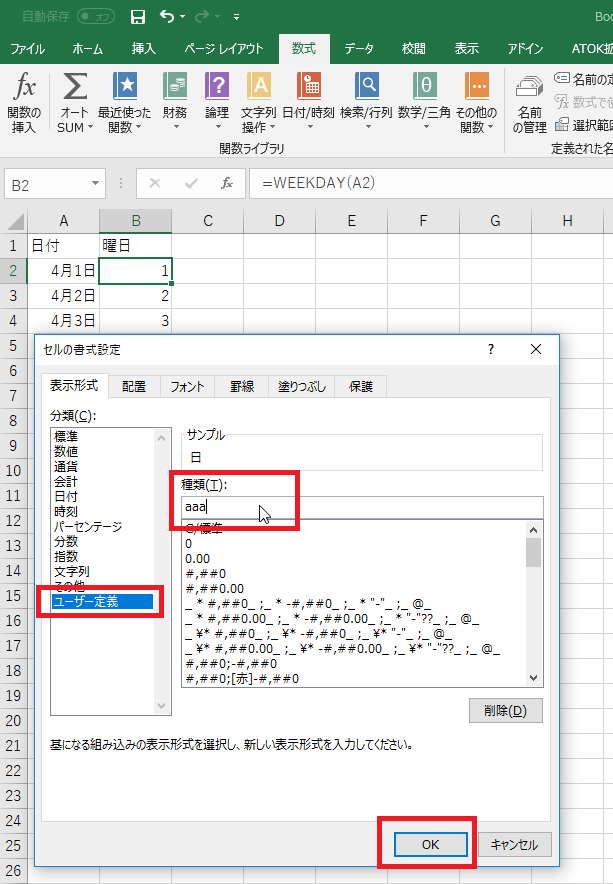
数値が曜日に変換されて表示されます。
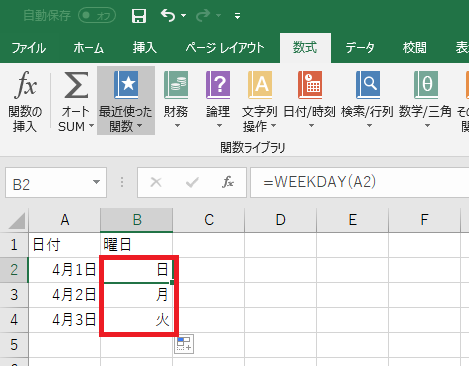
よく使うと思いますので覚えておいて下さい。
現在の日付と時刻をセルに表示する場合は、NOW関数を使います。
NOW関数は日付と時刻を一緒に表示します。
※このNOW関数は、書類の作成日時を表す場合に使いますが、書類の印刷時に有効です。
ファイルを開くたびに、日時がその時の日時に更新されますので、ファイルで利用する方はご注意ください。

時刻を更新する場合は、[F9]キーをおします。
EXCELでは日付や時間を計算する場合「シリアル値」という数値を使って行っています。
シリアル値とは1900年1月1日から9999年12月31日の日付が整数部の1~2,958,465を表します。
そして一日の0時0分0秒から翌日の0時0分0秒までの時刻が、小数部の0.0から1.0に相当します。
例えば東京オリンピックが開催される2020年7月24日は、シリアル値で表すと44,036となります。
では今日の本題です。
現在の日付を表すには
よく今日の日付を自動的にシートに表示させたいと言うときは多いものです。
日付を入力したいセールを選択し、「数式」タブから「日付/時間」を選択し、表示されるメニューから「TODAY」を選択します。
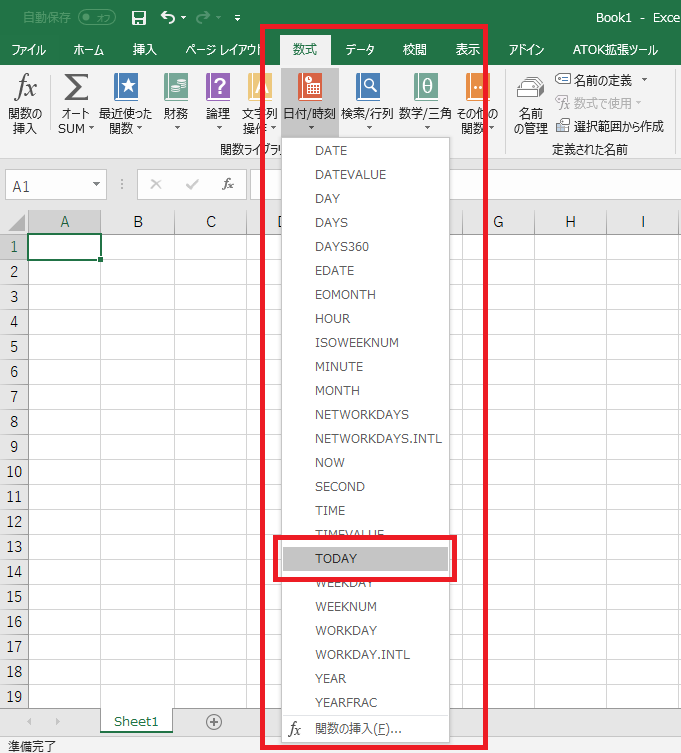
選択下セルに「=TODAY()」関数が設定されます。
関数の引数の確認ウィンドウが開きますので「OK」をクリックします。

以上で指定セルに現在の日付を表示する関数がセットされました。
日付は表示形式の設定で自由に表示形式を変更する事が出来ます。
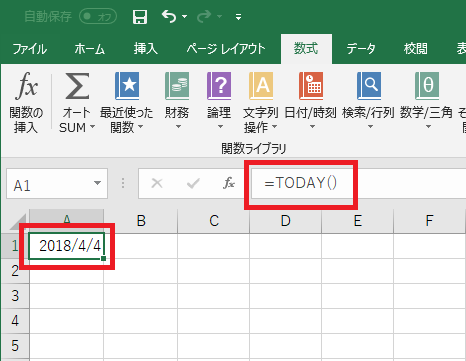
まず、始めにEXCELで利用できるデータの種類は?
数値と文字とに大きく分類する事ができます。
そのほか表示形式にはたくさんの表示形式があります。
特に計算式での数値の扱いと、文字の扱いには注意が必要です。
指定の方法を間違えると思ったような答えが返ってこない場合があります。
例えば数式での数値の123と文字の123の違いですが、
数値の場合は、そのまま123で良いのですが、
文字の場合は、”123”とダブルクオーテーションで括ってあげるひつようがあります。
また、セルに文字列として数字を入力する場合は、数字の前に「’」アポスロフィーを付け加えます。
そしてセルに直接式を入力する場合は、「=」イコールを入力してから数式を入力していきます。
次回はよく使う日付について解説します。